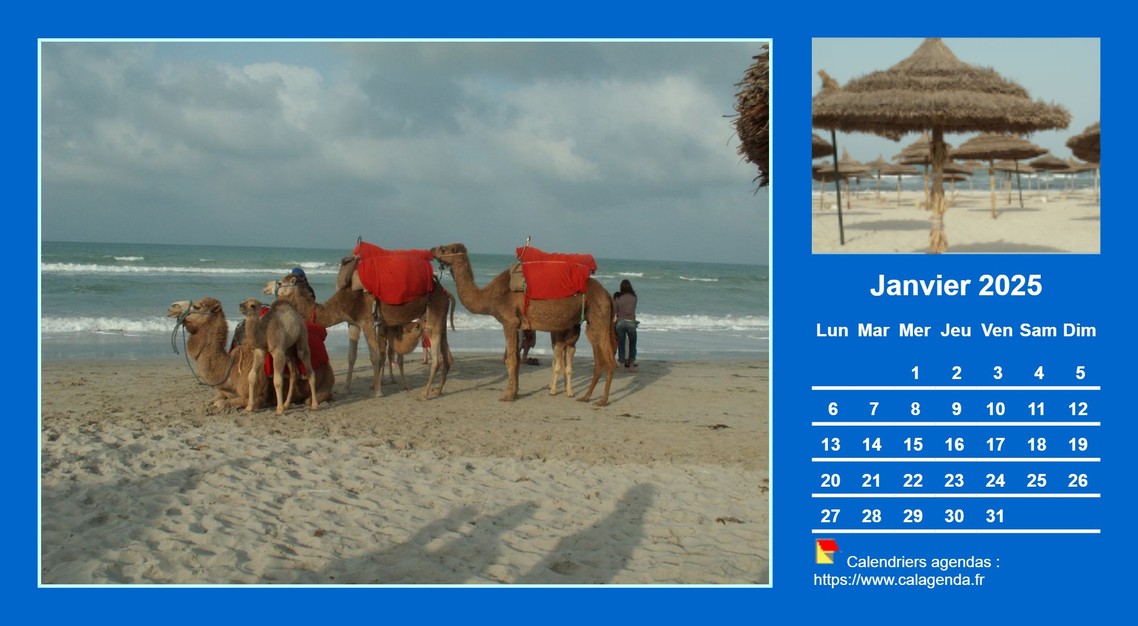
^ Cliquez sur le calendrier ci-dessus pour l'afficher, le personnaliser, l'imprimer. ^
Ce calendrier 2025 mensuel est particulièrement adapté à la réalisation d'un calendrier de vacances, du fait qu'avec deux photos par mois, vous obtenez un calendrier annuel de 24 photos.
Pour modifier la couleur du fond, utilisez l'onglet 'Calendrier'.
Pour remplacer la photo de gauche par une de vos photos de vacances ou de famille :
- Cliquez sur l'onglet 'Photos'.
- Si vous souhaitez une photo différente chaque mois, cochez 'Différente chaque mois'.
- Cliquez sur 'Choisir une autre photo'.
- Cliquez sur 'Perso', puis sur 'Choisissez un fichier', et choisissez une de vos photos en format paysage.
- Validez avec 'OK'.
- Pour un effet 'Scrapbooking', appliquez une rotation, et augmentez éventuellement la marge extérieure pour réduire la taille de la photo.
- En réglant la transparence, vous obtenez un effet 'Sépia' assorti à la couleur de fond du calendrier.
- Choisissez une taille, une couleur et un style pour la bordure de la photo.
Pour remplacer la petite photo située au-dessus du calendrier 2025:
- Cliquez sur l'onglet 'Mois'
- Pour avoir une photo différente chaque mois, sélectionnez 'Différent chaque mois' dans la liste déroulante.
- Cliquez sur 'Fond', à droite de la liste déroulante.
- Cliquez sur 'Perso', puis sur 'Choisissez un fichier', et choisissez une de vos photos en format paysage.
- Dans la liste déroulante 'Taille de l'image', choisissez 'Largeur de la case', et dans 'Position', choisissez 'Haut'.
- Validez avec 'OK'.
- Pour ajuster la taille de l'espace entre la photo et le 'Calendrier', cliquez sur l'Onglet 'Calendrier', modifiez la valeur de margin-top (80% par défaut), puis validez avec le bouton 'Enregistrer la feuille de style'.
Pour changer de mois, cliquez sur l'onglet 'Modèles'.
La marge extérieure est définie derrière l'onglet 'Calendrier' (ici 20 pixels).
C'est aussi derrière cet onglet que le design du calendrier 2025 est obtenu, via la feuille de style.
Vous pouvez aussi ajouter une légende.
Après affichage du calendrier 2025, personnalisez le avec les onglets 'Calendrier', 'Mois', 'Cases', 'Infos', 'Photo' et 'Légende' présents au-dessus de chaque calendrier :
- Pour modifier l'affichage des données personnelles (agenda, anniversaires, rapports périodiques, suivi d'activités), ou pour décider de l'affichage des fêtes (nom des saints) et des vacances scolaires, utilisez l'onglet 'Infos'.
- Avec l'onglet 'Cases', modifiez la hauteur, la largeur, la bordure ou la couleur des cases, la police, la taille et l'alignement des caractères.
Affichez les numéros de semaine, faites commencer la semaine un jour autre que le lundi, et n'affichez pas certains jours de la semaine, par exemple le samedi et le dimanche. - Pour modifier la couleur du fond du calendrier mensuel 2025, utilisez l'onglet 'Calendrier'.
- Pour modifier la couleur du fond de chaque mois, utilisez l'onglet 'Mois'.
- Pour placer une photo, la remplacer, la dimensionner ou la positionner sur le calendrier 2025, utilisez l'onglet 'Photo'. Ajustez la transparence de la photo, sa taille par rapport à celle du calendrier, ajoutez une bordure, une marge, etc..
- Pour ajouter ou modifier une légende sur le calendrier mensuel 2025, utilisez l'onglet 'Légende'. Vous pouvez aussi ajoutez une deuxième photo...
- Pour afficher ou ne pas afficher les numéros de semaine, cliquez sur l'onglet 'Cases'.
- Chaque exemple de calendrier 2025 proposé ci-dessus est construit à partir d'un modèle. Tous les modèles de calendriers sont personnalisables.
- Pour enregistrer ou exporter votre calendrier personnalisé, utilisez la disquette (
 ) située au-dessus de chaque calendrier.
) située au-dessus de chaque calendrier.
Voir aussi :
- Impression du calendrier
- La vidéo des calendriers 2025
- Calendrier 2025
- Calendrier 2026
- Calendrier 2027
- Calendrier 2028
- Une autre année
- Fête des mères 2026
- Fête des pères 2026
- Les évènements historiques récents


 Calendar monthly 2025 two holiday photos
Calendar monthly 2025 two holiday photos Calendario mensual 2025 dos fotos de vacaciones
Calendario mensual 2025 dos fotos de vacaciones Kalender monatlich 2025 zwei Urlaubsfotos
Kalender monatlich 2025 zwei Urlaubsfotos